1:去官网下载jdk
下载之后就要安装,在安装过程中会出现一个jdk的安装路径,选择默认或者更改都可以,还会出现一个jre的安装路径,选择默认或更改都可以(最好能够明确自己的安装位置,便于后续环境变量的配置)
2:进行环境变量的配置
点击此电脑找到“属性”点击“属性”找到“高级系统设置”(如下图所示)

3.点击“环境变量”进入“系统变量”里面进行配置(注意:不要在用户变量里面设置)
先新建“JAVA_HOME”变量值为jdk的实际安装路径。新建“CLASSPATH”注意变量值最前面有.;
path的配置最为关键
Windows10不同于Windows7,不能使用%JAVA_HOME…相对路径
所以“新建”加入jdk的bin目录和jre的bin目录。点击确定后进行测试。

4.运行“cmd”打开命令提示符输入“java””javac””java -version”有命令提示说明jdk环境变量配置成功


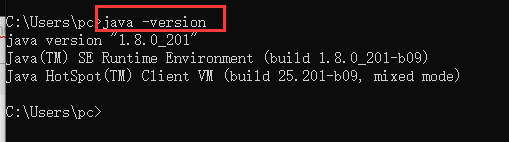
好啦,这样jdk的配置就大功告成了。
注意事项:如果出现无法错误仔细检查自己所配置的路径是否正确,标点符号是否合适
Windows10 JAVA JDK的配置 (小编亲测,绝对有效)
于 2019-04-18 11:17:12 首次发布





















 820
820











 被折叠的 条评论
为什么被折叠?
被折叠的 条评论
为什么被折叠?








